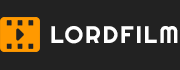Помощь
Скорее всего у тебя включен AdBlock (расширение для браузера, которое блокирует рекламу).
Помимо AdBlock могут срабатывать сторонние программы, установленные на твоем устройстве, которые также блокируют показ рекламы. Например, Adguard либо антивирус Kaspersky Internet Security с включенным компонентом "Анти-Баннер" и прочие.
В таком случае тебе необходимо отключить возможность блокирования рекламы на нашем ресурсе.
Конечно же не исключен тот вариант, что возникли проблемы на нашей стороне. Мы советуем подождать буквально пару минут и обновить страницу.
Помимо AdBlock могут срабатывать сторонние программы, установленные на твоем устройстве, которые также блокируют показ рекламы. Например, Adguard либо антивирус Kaspersky Internet Security с включенным компонентом "Анти-Баннер" и прочие.
В таком случае тебе необходимо отключить возможность блокирования рекламы на нашем ресурсе.
Конечно же не исключен тот вариант, что возникли проблемы на нашей стороне. Мы советуем подождать буквально пару минут и обновить страницу.
Возможные причины:
1) проблемы на стороне твоего провайдера интернета: низкая скорость интернет-канала, либо канал загружен другим процессом (для комфортного просмотра видео рекомендуется скорость интернета не ниже 4МБит/сек). Учти, что зачастую реальная скорость твоего интернет-канала гораздо меньше заявленной твоим провайдером;
Нажми на паузу и подожди минуту, затем продолжи просмотр.
2) сервер, на котором расположено видео, перегружен в данный момент;
Нажми на паузу и подожди буквально минуту, затем продолжи просмотр.
Также можно попробовать выбрать меньшее качество видео, что значительно ускорит загрузку. Для этого воспользуйся кнопкой плеера справа от регулятора громкости: 360p (низкое), 480p (среднее), 720p (хорошее), 1080p (отличное).
1) проблемы на стороне твоего провайдера интернета: низкая скорость интернет-канала, либо канал загружен другим процессом (для комфортного просмотра видео рекомендуется скорость интернета не ниже 4МБит/сек). Учти, что зачастую реальная скорость твоего интернет-канала гораздо меньше заявленной твоим провайдером;
Нажми на паузу и подожди минуту, затем продолжи просмотр.
2) сервер, на котором расположено видео, перегружен в данный момент;
Нажми на паузу и подожди буквально минуту, затем продолжи просмотр.
Также можно попробовать выбрать меньшее качество видео, что значительно ускорит загрузку. Для этого воспользуйся кнопкой плеера справа от регулятора громкости: 360p (низкое), 480p (среднее), 720p (хорошее), 1080p (отличное).
Причины:
1) полноэкранный режим заблокирован в настройках самого браузера;
2) устройство временно не поддерживает данную опцию в текущем состоянии.
Быстрое и временное решение: нажать F11 на клавиатуре для перехода браузера в полноэкранный режим, и развернуть плеер на весь экран, нажав соответствующую кнопку на панели плеера.
1) полноэкранный режим заблокирован в настройках самого браузера;
2) устройство временно не поддерживает данную опцию в текущем состоянии.
Быстрое и временное решение: нажать F11 на клавиатуре для перехода браузера в полноэкранный режим, и развернуть плеер на весь экран, нажав соответствующую кнопку на панели плеера.
Обнови страницу нажатием Ctrl+F5 и повторно начни просмотр видео.
 Хотим обратить внимание, что порой антивирусы ошибочно блокируют адреса наших серверов с видео (особенно Dr.Web). Попробуй отключить на время антивирус и повторить попытку просмотра видео.
Хотим обратить внимание, что порой антивирусы ошибочно блокируют адреса наших серверов с видео (особенно Dr.Web). Попробуй отключить на время антивирус и повторить попытку просмотра видео.
1. Если у тебя ошибка: "Упс! Кажется что-то пошло не так: Видеофайл не найден", то попробуй обновить страницу и продолжить просмотр.
2. Браузер использует место на системном диске (обычно это диск "С"), поэтому необходимо удостовериться, что сейчас на нем достаточно свободного места (это как минимум 2ГБ).
3. Необходимо увеличить объем дискового кэша в твоем браузере:
Chrome:
1. Кликнуть правой кнопкой мыши на ярлык браузера Chrome, выбрать "Свойства".
2. В поле "Объект" в самом конце строки после слов chrome.exe нужно поставить пробел и вставить: --disk-cache-size=1073741842
3. Нажать «OK».
4. Закрыть браузер, если открыт. И запустить его только с помощью ярлыка, в котором были проделаны предыдущие шаги.
Mozilla Firefox:
1. В меню браузера необходимо выбрать: "Настройки" > "Дополнительные" > "Сеть".
2. Снять галочку с "Отключить автоматическое управление кэшем".
3. В поле "Использовать под кэш не более" установить значение 1024 МБ на диске.
4. Нажать «OK».
Opera:
1. В меню браузера (логотип в верхнем левом углу) необходимо выбрать: "Инструменты" > "Общие настройки" > "Расширенные" > "История" > "Дисковый кэш".
2. Выбрать в списке 400 МБ.
3. Нажать «OK».
Internet Exprorer:
1. В меню браузера необходимо выбрать: "Свойства браузера" > вкладка "Общие" > Журнал браузера - "Параметры".
2. В поле "Используемое место на диске" установить значение 1024 МБ.
3. Везде нажать «OK».
ВАЖНО! Если тобой проделаны все описанные выше действия, но у тебя все-равно ОБРЫВАЕТСЯ ЗАГРУЗКА ВИДЕО, значит, скорее всего, у тебя прерывается связь с нашими серверами (причин может быть много, но как правило - это динамический IP-адрес, который меняется при каждом разрыве сети). Чтобы возобновить загрузку, просто обнови страницу (Ctrl+F5) и в плеере передвинь ползунок перемотки на то место, на котором оборвалось и нажми на кнопку Play (►).
2. Браузер использует место на системном диске (обычно это диск "С"), поэтому необходимо удостовериться, что сейчас на нем достаточно свободного места (это как минимум 2ГБ).
3. Необходимо увеличить объем дискового кэша в твоем браузере:
Chrome:
1. Кликнуть правой кнопкой мыши на ярлык браузера Chrome, выбрать "Свойства".
2. В поле "Объект" в самом конце строки после слов chrome.exe нужно поставить пробел и вставить: --disk-cache-size=1073741842
3. Нажать «OK».
4. Закрыть браузер, если открыт. И запустить его только с помощью ярлыка, в котором были проделаны предыдущие шаги.
Mozilla Firefox:
1. В меню браузера необходимо выбрать: "Настройки" > "Дополнительные" > "Сеть".
2. Снять галочку с "Отключить автоматическое управление кэшем".
3. В поле "Использовать под кэш не более" установить значение 1024 МБ на диске.
4. Нажать «OK».
Opera:
1. В меню браузера (логотип в верхнем левом углу) необходимо выбрать: "Инструменты" > "Общие настройки" > "Расширенные" > "История" > "Дисковый кэш".
2. Выбрать в списке 400 МБ.
3. Нажать «OK».
Internet Exprorer:
1. В меню браузера необходимо выбрать: "Свойства браузера" > вкладка "Общие" > Журнал браузера - "Параметры".
2. В поле "Используемое место на диске" установить значение 1024 МБ.
3. Везде нажать «OK».
ВАЖНО! Если тобой проделаны все описанные выше действия, но у тебя все-равно ОБРЫВАЕТСЯ ЗАГРУЗКА ВИДЕО, значит, скорее всего, у тебя прерывается связь с нашими серверами (причин может быть много, но как правило - это динамический IP-адрес, который меняется при каждом разрыве сети). Чтобы возобновить загрузку, просто обнови страницу (Ctrl+F5) и в плеере передвинь ползунок перемотки на то место, на котором оборвалось и нажми на кнопку Play (►).
Если ты смотришь с устройства под управлением Android, то это частая проблема и решение только одно - обновлять страницу, пробовать запускать видео и проверять есть отставание или нет. После нескольких попыток можешь нас уведомить, чтобы мы лично проверили.
Пробуем в порядке очередности:
1) чистим кеш браузера;
2) нажимаем Ctrl+F5.
1) чистим кеш браузера;
2) нажимаем Ctrl+F5.
Если ты видишь эту надпись, то рекомендуем установить любое из перечисленных ниже расширений к своему браузеру для обхода подобных блокировок:
 Обязательно необходимо проверить какую страну установило расширение.
Обязательно необходимо проверить какую страну установило расширение.
Список запрещенных стран для показа видео: Россия, США, Канада, Великобритания, Австралия, Новая Зеландия, Нидерланды, Бельгия.
Виноваты в данной ситуации правообладатели (включая Роскомнадзор), которые запрещают показ того или иного видео для ряда стран (как правило, это Российская Федерация), поэтому просим предъявлять все свои претензии исключительно им.
- • Touch VPN (для браузера Chrome)
- • TunnelBear VPN
- • Browsec VPN
- • Hotspot Shield
- • Privatix
- • ZenMate
- • Betternet
- • Hola
Список запрещенных стран для показа видео: Россия, США, Канада, Великобритания, Австралия, Новая Зеландия, Нидерланды, Бельгия.
Виноваты в данной ситуации правообладатели (включая Роскомнадзор), которые запрещают показ того или иного видео для ряда стран (как правило, это Российская Федерация), поэтому просим предъявлять все свои претензии исключительно им.
Android: мы предоставляем сервис доставки видеоконтента по технологии HLS. К сожалению, не все версии операционной системы работают корректно с данной технологией. Подробнее о работе с видеопотоком можно прочитать здесь.
iOS: Если ты используешь браузер Chrome, то настоятельно рекомендуем отключить "Сокращение трафика" (Reduce Data Usage). Для отключения сжатия трафика необходимо зайти в «Настройки» браузера Chrome, выбрать пункт «Контроль трафика» и деактивировать «Сокращение трафика».
Windows Phone: На данный момент не весь видеоконтент, представленный на сайте, возможно воспроизвести на устройствах с использованием данной операционной системой. Но мы работаем над тем, чтобы это исправить.
iOS: Если ты используешь браузер Chrome, то настоятельно рекомендуем отключить "Сокращение трафика" (Reduce Data Usage). Для отключения сжатия трафика необходимо зайти в «Настройки» браузера Chrome, выбрать пункт «Контроль трафика» и деактивировать «Сокращение трафика».
Windows Phone: На данный момент не весь видеоконтент, представленный на сайте, возможно воспроизвести на устройствах с использованием данной операционной системой. Но мы работаем над тем, чтобы это исправить.
Онлайн просмотр полностью закрыт для некоторых стран, а именно: Россия, США (включая острова), Канада, Великобритания, Австралия, Новая Зеландия, Нидерланды и Бельгия. Обойти это ограничение можно, используя способы описанные в П.8 на данной странице.
Если заметил надпись: "Внимание! При работе сервиса произошла ошибка. (50X)", то это значит, что наши сервера немного перегружены. Подожди минутку и просто обнови страницу.
12. Что делать, если периодически возникают проблемы с плеером или сайтом, но на сайте или в группе VK нет сообщения о проведении технических работ?
Если видео не воспроизводится либо часто обрывается, или же плеер вовсе не отображается либо вместо него отображается ошибка (например, "INTERNET CONNECTION ERROR"), тогда в срочном порядке необходимо проверить свой ПК на вирусы и рекламное ПО с помощью программы: AdwCleaner
Эта проблема, как и ряд других, довольно часто возникает с браузерами на базе chromium: Google Chrome, Opera, Яндекс.Браузер и другие.
Для решения данной проблемы необходимо:
1) зайти в "Настройки" браузера (либо ввести chrome://settings в адресной строке браузера);
2) в самом низу нажать на "Показать дополнительные настройки";
3) в самом низу в разделе "Система" убрать галочку с "Использовать аппаратное ускорение".
Потребуется перезагрузка браузера.
 Стоит иметь ввиду, что это не дает никаких гарантий решения данной проблемы, так как это баг (то есть ошибка) браузера, которую рано или поздно исправят.
Стоит иметь ввиду, что это не дает никаких гарантий решения данной проблемы, так как это баг (то есть ошибка) браузера, которую рано или поздно исправят.
Для решения данной проблемы необходимо:
1) зайти в "Настройки" браузера (либо ввести chrome://settings в адресной строке браузера);
2) в самом низу нажать на "Показать дополнительные настройки";
3) в самом низу в разделе "Система" убрать галочку с "Использовать аппаратное ускорение".
Потребуется перезагрузка браузера.
Данная проблема возникает крайне редко и, как правило, после очередного обновления браузера Google Chrome, Opera или Яндекс.Браузера.
Для решения данной проблемы необходимо отключить аппаратное ускорение:
1) зайти в "Настройки" браузера (либо ввести chrome://settings в адресной строке браузера);
2) в самом низу страницы настроек нажать (установить галочку) на "Показать дополнительные настройки";
3) в списке дополнительных настроек в разделе "Система" убрать галочку с "Использовать аппаратное ускорение".
Потребуется перезагрузка браузера.
Для решения данной проблемы необходимо отключить аппаратное ускорение:
1) зайти в "Настройки" браузера (либо ввести chrome://settings в адресной строке браузера);
2) в самом низу страницы настроек нажать (установить галочку) на "Показать дополнительные настройки";
3) в списке дополнительных настроек в разделе "Система" убрать галочку с "Использовать аппаратное ускорение".
Потребуется перезагрузка браузера.
В пиковые моменты, когда значительно возрастает нагрузка на наши сервера, мы отключаем возможность просмотра в качестве 1080p. Это сделано для того, чтобы все наши посетители в данное время смогли комфортно смотреть свои любимые фильмы и сериалы.
16. Почему видео плохого качества?
- Скорее всего, качество видео которого вы хотите посмотреть в записи CAMRip или TS. Рекомендуем подождать выхода видео в лучшем качестве.